Reklaam
Kas soovite Microsofti konto eeliseid Windows 10-s ilma Microsofti e-posti aadressita? Pole probleemi. Võite kasutada lihtsalt mõnda oma olemasolevat mitte-Microsofti aadressi, nagu Gmail, iCloud või Yahoo! konto seadistamiseks.
Avage menüü Start ja klõpsake nuppu Sinu kasutajanimi > Muutke konto sätteid. Järgmisena klõpsake oma konto all nuppu Logige sisse Microsofti kontoga.
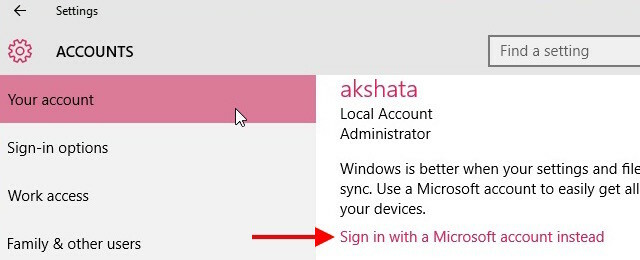
Kui näete sisselogimisviiba, otsige Pole kontot? Looge üks! linki ja klõpsake sellel.
Nüüd saate sisestada oma mitte-Microsofti e-posti aadressi, et siduda see oma uue Microsofti kontoga. Peate sisestama ka mõned üksikasjad, nagu parool, täisnimi, sünnipäev ja riik. Ignoreeri Hankige uus e-posti aadress linki ja jätkake, klõpsates nuppu Edasi.
Järgmisel ekraanil saate sellest loobuda Microsofti isikupärastatud reklaam Kuidas keelata Windows 10 reklaamide ja NSFW sisu töölaualtWindows 10 võib ületada joont lauaarvutireklaamide ja NSFW sisuga. Microsoft ja muude tootjate arendajad saavad reklaammaterjali otse teie töölauale lükata. Näitame teile, kuidas saate end kaitsta. Loe rohkem
ja sooduspakkumised. Vajutage uuesti nuppu Järgmine ja järgige ekraanil kuvatavaid juhiseid, et seadistusprotsess lõpule viia. Teie Microsofti e-posti aadressiga Microsofti konto on nüüd kasutamiseks Windows 10 kasutamiseks valmis!Minu Microsofti konto on seotud GMaili aadressiga
Microsoftile kuulub Skype
Login oma Skype'i kontole sisse GMaili aadressi ja Microsofti parooliga- sügav hüpp üles (@_Gaeel_) 25. november 2014
Võite Windowsi kasutada ka kohaliku kontoga, kuid on tore, kui teil on Microsofti konto eeliseid, nagu isikupärastatud sätete salvestamine, rakenduste allalaadimine Windows Store'ist ja Edge'i sünkroonimine paroolid.
Kas kasutate opsüsteemis Windows 10 Microsofti või kohalikku kontot? Rääkige meile, miks eelistate ühte teise peale!
Kujutise krediit: Microsofti konto sisselogimine autor GongTo Shutterstocki kaudu
Enne tehnoloogiale ja kirjutamisele keskendumist õpetas Akshata manuaalse testimise, animatsiooni ja UX-disaini. See tõi kokku kaks tema lemmiktegevust - süsteemide mõistmise ja žargooni lihtsustamise. MakeUseOf'is kirjutab Akshata, et saaksite oma Apple'i seadmeid parimal viisil kasutada.


